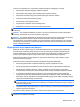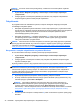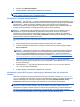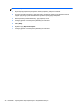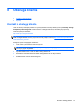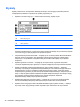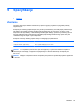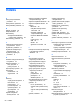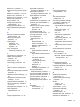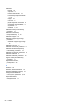Getting Started Notebook - Windows Vista and Windows 7
Centrum kopii zapasowych i przywracania zapewnia dostęp do następujących funkcji:
● Wykonywanie kopii poszczególnych plików i folderów
●
Wykonywanie kopii całego dysku twardego (tylko wybrane modele)
●
Planowanie automatycznego wykonywania kopii (tylko wybrane modele)
● Tworzenie punktów przywracania systemu
● Przywracanie poszczególnych plików
●
Przywracanie komputera do poprzedniego stanu
●
Odtwarzanie informacji za pomocą narzędzi przywracania
UWAGA: Szczegółowe instrukcje można znaleźć za pomocą funkcji szukania w Pomocy i obsłudze
technicznej.
UWAGA: Na wypadek niestabilności systemu, HP zaleca wydrukowanie procedur odtwarzania
informacji i zachowanie ich do wykorzystania w przyszłości.
UWAGA: W systemie Windows® jest dostępna funkcja Kontrola konta użytkownika, która podnosi
poziom zabezpieczeń komputera. Wykonanie pewnych zadań, takich jak instalowanie
oprogramowania, uruchamianie narzędzi czy zmiana ustawień systemu Windows, może wymagać
specjalnego uprawnienia lub podania hasła. Więcej informacji na ten temat znajduje się w module
Pomoc i obsługa techniczna.
Wykonywanie kopii zapasowej danych
Zawartość systemu odzyskanego po awarii odpowiada zawartości najnowszej kopii zapasowej.
Pierwszą kopię zapasową należy utworzyć od razu po zakończeniu instalacji oprogramowania.
W miarę instalowania nowych programów i tworzenia nowych plików danych należy regularnie
tworzyć kopie zapasowe systemu, aby zawsze mieć w miarę aktualną kopię zapasową.
Kopię zapasową danych można zapisać na opcjonalnym zewnętrznym dysku twardym, dysku
sieciowym lub innych dyskach.
Przed utworzeniem kopii zapasowej należy uwzględnić następujące wskazówki:
●
Przechowuj pliki osobiste w folderze Dokumenty i wykonuj regularnie ich kopie.
●
Wykonaj kopię zapasową szablonów przechowywanych wraz z odpowiednimi programami.
●
Zapisz własne ustawienia dla okien, pasków narzędzi lub menu wykonując zrzut ekranu
z ustawieniami. Przechwycony ekran oszczędzi czasu w razie ponownej konfiguracji ustawień.
●
W przypadku zapisywania kopii zapasowej na innych dyskach należy używać dowolnego
z wymienionych poniżej rodzajów dysków (zakupionych oddzielnie): CD-R, CD-RW, DVD+R,
DVD+R DL, DVD-R, DVD-R DL lub DVD±RW. Rodzaj użytego dysku zależy od rodzaju napę
du
optycznego zainstalowanego w komputerze.
UWAGA: Dyski DVD i dwuwarstwowe dyski DVD mają większą pojemność niż dyski CD;
wykorzystywanie ich do tworzenia kopii zapasowych umożliwia zmniejszenie liczby wymaganych
dysków do odzyskiwania.
●
Podczas tworzenia kopii zapasowych na dyskach należy je ponumerować przed włożeniem do
napędu optycznego komputera.
Aby utworzyć kopię zapasową za pomocą Centrum kopii zapasowych i przywracania:
UWAGA: Przed rozpoczęciem procesu tworzenia kopii zapasowej upewnij się, że komputer jest
podłączony do zasilania sieciowego.
Windows Vista 43